Цю статтю створено з використанням машинного перекладу.
Перегляд сирцевого коду моїх електронних листів
Сирі дані електронної пошти – це оригінальні дані повідомлення електронної пошти, які можна експортувати у файл EML.
Іноді наша команда підтримки може попросити вас поділитися цим файлом, щоб допомогти вирішити проблеми з електронною поштою.
Нижче наведені інструкції про те, як ви можете зібрати сирі дані для найпоширеніших постачальників – Gmail та Outlook.
Сирцевий код Gmail
Ви можете знайти сирцевий код у Gmail, відкривши електронний лист, натиснувши на “...” в панелі опцій і вибравши “Завантажити повідомлення.”
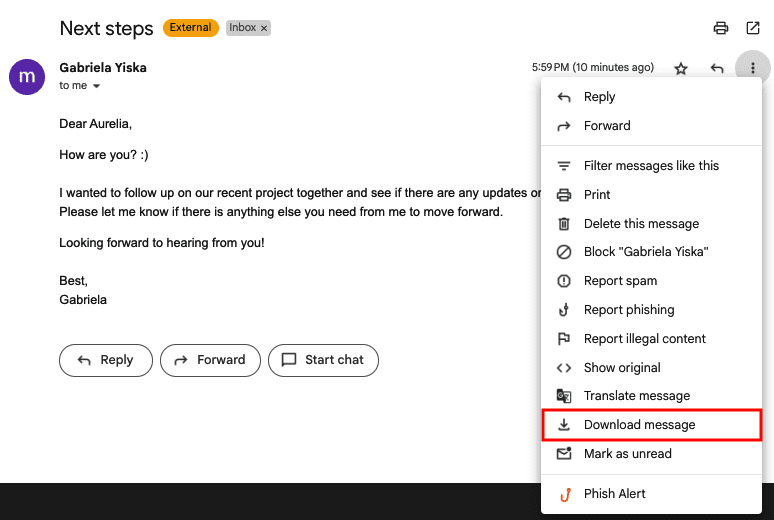
Сирцевий код Outlook
Щоб завантажити сирцевий код електронного листа в Outlook, виберіть повідомлення, натисніть “...” > Завантажити > Завантажити як EML.
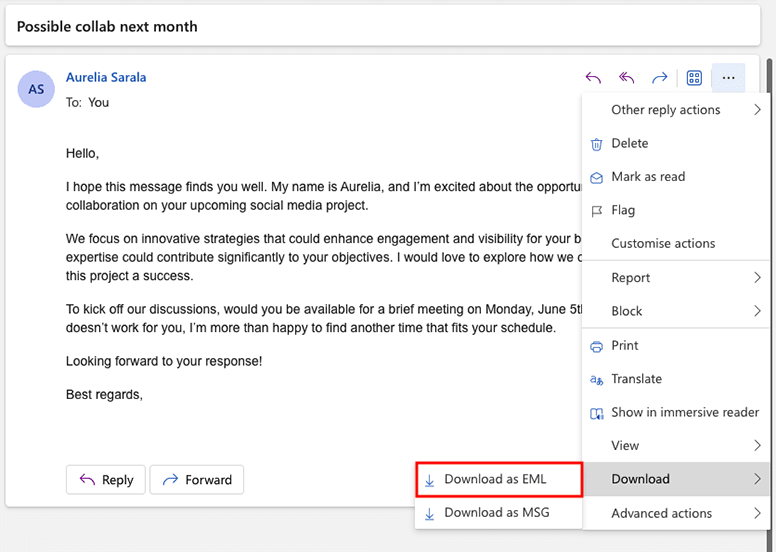
Чи була ця стаття корисною?
Так
Ні